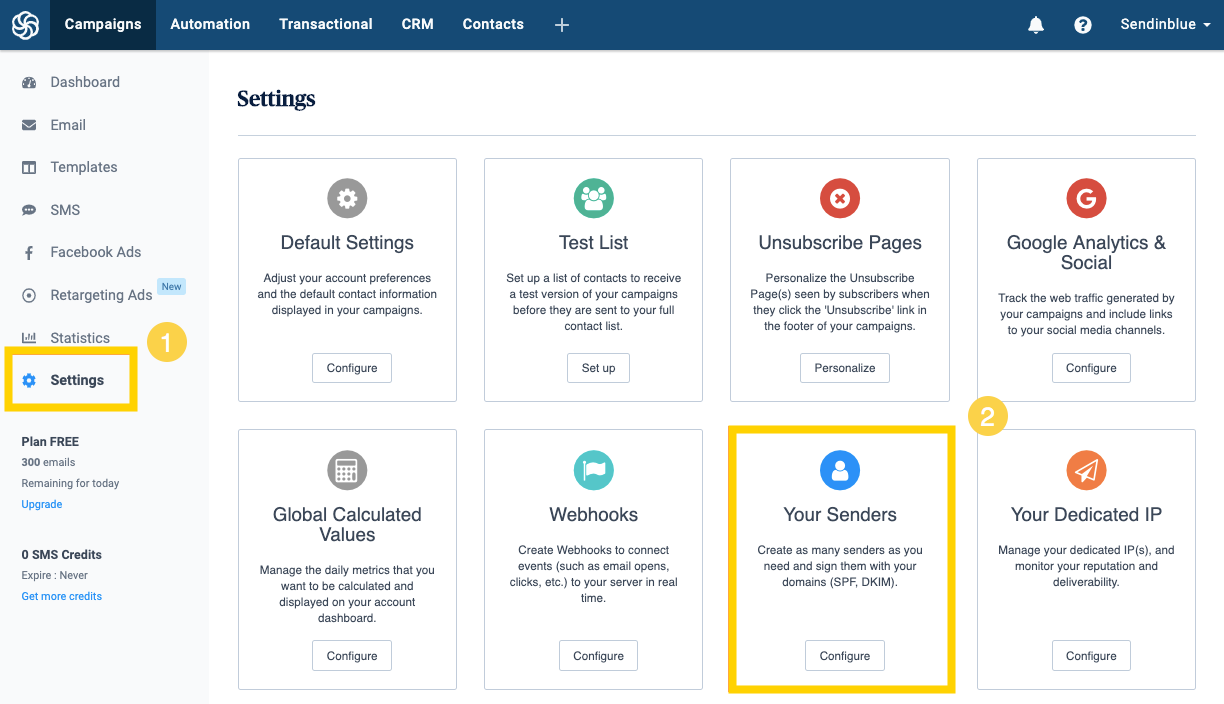Door DKIM-ondertekening voor uw domeinen in te schakelen, kunt u de inhoud van uw e-mail intact houden tijdens het afleveringsproces en voorkomen dat dreigers toegang krijgen tot uw e-mails en deze wijzigen. Dit helpt uw identiteit te behouden en spam- en phishingaanvallen uit te bannen.
DKIM inschakelen voor Sendinblue
- Inloggen op je Sendinblue account
- Ga naar Campagnes > Instellingen > Uw afzenders box > Configureren
- Klik op Domein en selecteer dan Een nieuw domein toevoegen
Het afzenderbewerkingsvenster verschijnt en laat zien dat je e-mails standaard zijn ondertekend door Sendinblue. Je kunt echter je DKIM handtekening aanpassen
Vink daartoe het vakje aan naast "Ik wil deze domeinnaam gebruiken om mijn e-mails te ondertekenen".
Voer de domeinnaam in die u wilt gebruiken om uw e-mails te ondertekenen en klik op opslaan
Er verschijnt een pop-up met de nieuwe DKIM-sleutels die u aan uw DNS moet toevoegen.
Publiceer je DKIM publieke sleutel voor Sendinblue
Nadat je je publieke sleutel van Sendinblue hebt gekregen:
- Log in op de beheerconsole van uw DNS-provider als beheerder
- Navigeer naar de DNS records sectie
- Een TXT-record aanmaken
- Kopieer en plak de hostnaam en waarde
- Sla wijzigingen in uw record op en wacht 48-72 uur totdat uw DNS deze wijzigingen heeft verwerkt.
Zoek en valideer het gepubliceerde DKIM DNS record met behulp van onze gratis DKIM record opzoeken tool. Schakel DMARC in voor uw domeinen ter bescherming tegen spoofing. Meld u aan voor een DMARC proefversie vandaag!